Gmail heeft geen mappen. In plaats daarvan biedt het de mogelijkheid om labels te gebruiken, wat vaak veel flexibeler en praktischer is. Labels stellen je in staat om je e-mails op een persoonlijke manier te sorteren, zodat je altijd overzicht houdt. In deze handleiding laat ik je zien hoe je effectief met labels werkt en hoe je ze aan jouw behoeften kunt aanpassen om je inbox optimaal te organiseren.
Belangrijkste bevindingen
- Labels bieden meer flexibiliteit dan mappen.
- Je kunt meerdere labels voor één e-mail gebruiken.
- Met kleuren kun je je labels visueel onderscheiden.
- Filters helpen je om de organisatie geautomatiseerd te maken.
Stapsgewijze handleiding
1. Labels begrijpen en aanmaken
Een van de grootste voordelen van Gmail is de mogelijkheid om labels aan te maken. Terwijl je in andere e-maildiensten mappen hebt, bieden labels je een flexibele oplossing. Als je een nieuw label wilt aanmaken, ga dan naar je Gmail-inbox en klik op het labelsymbool.
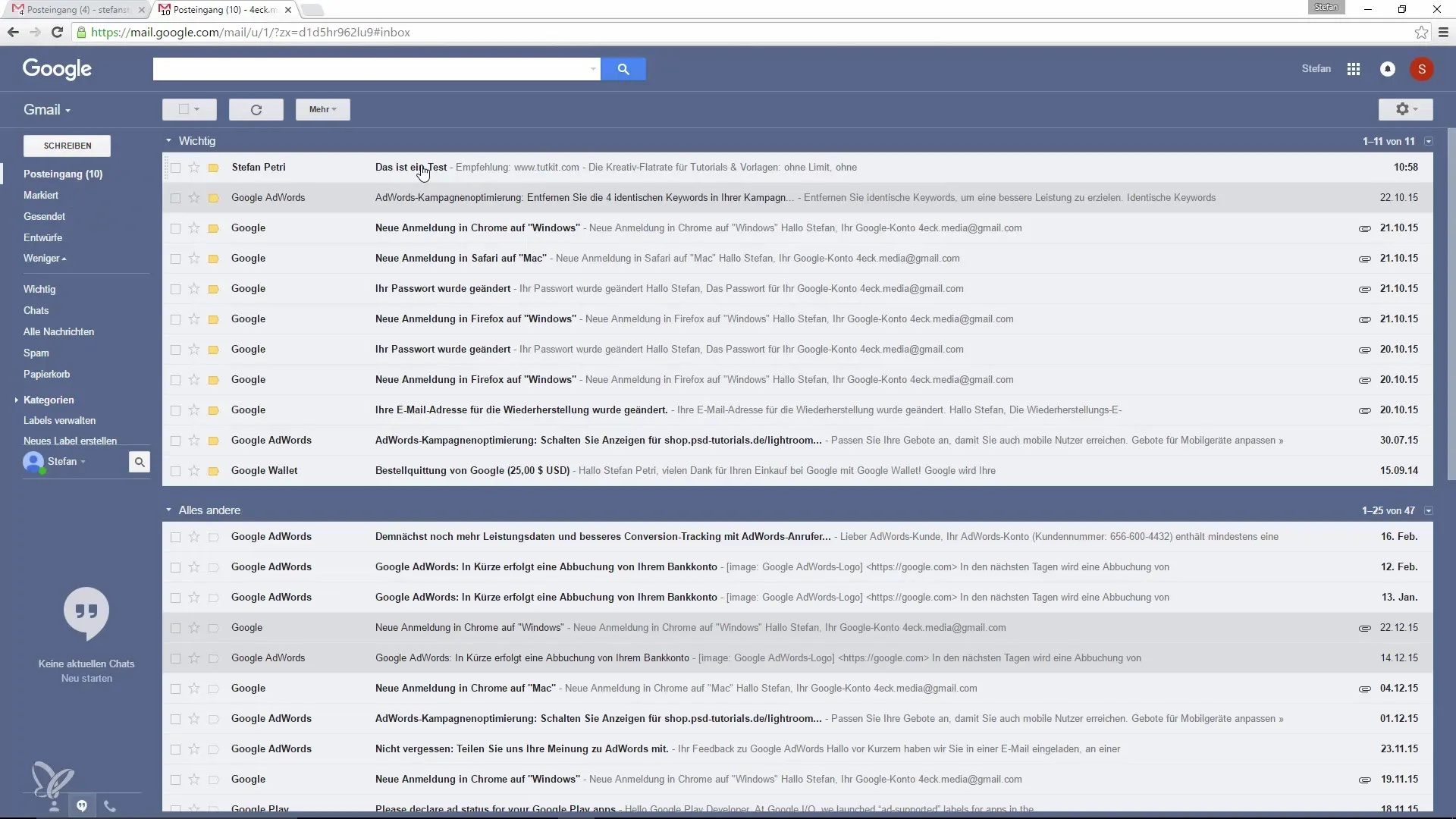
Hier kun je een bestaand label kiezen of een nieuw label aanmaken. Als je een nieuw label aanmaakt, noem het bijvoorbeeld "Bestellingen" en klik dan op "Aanmaken" en bevestig dit.
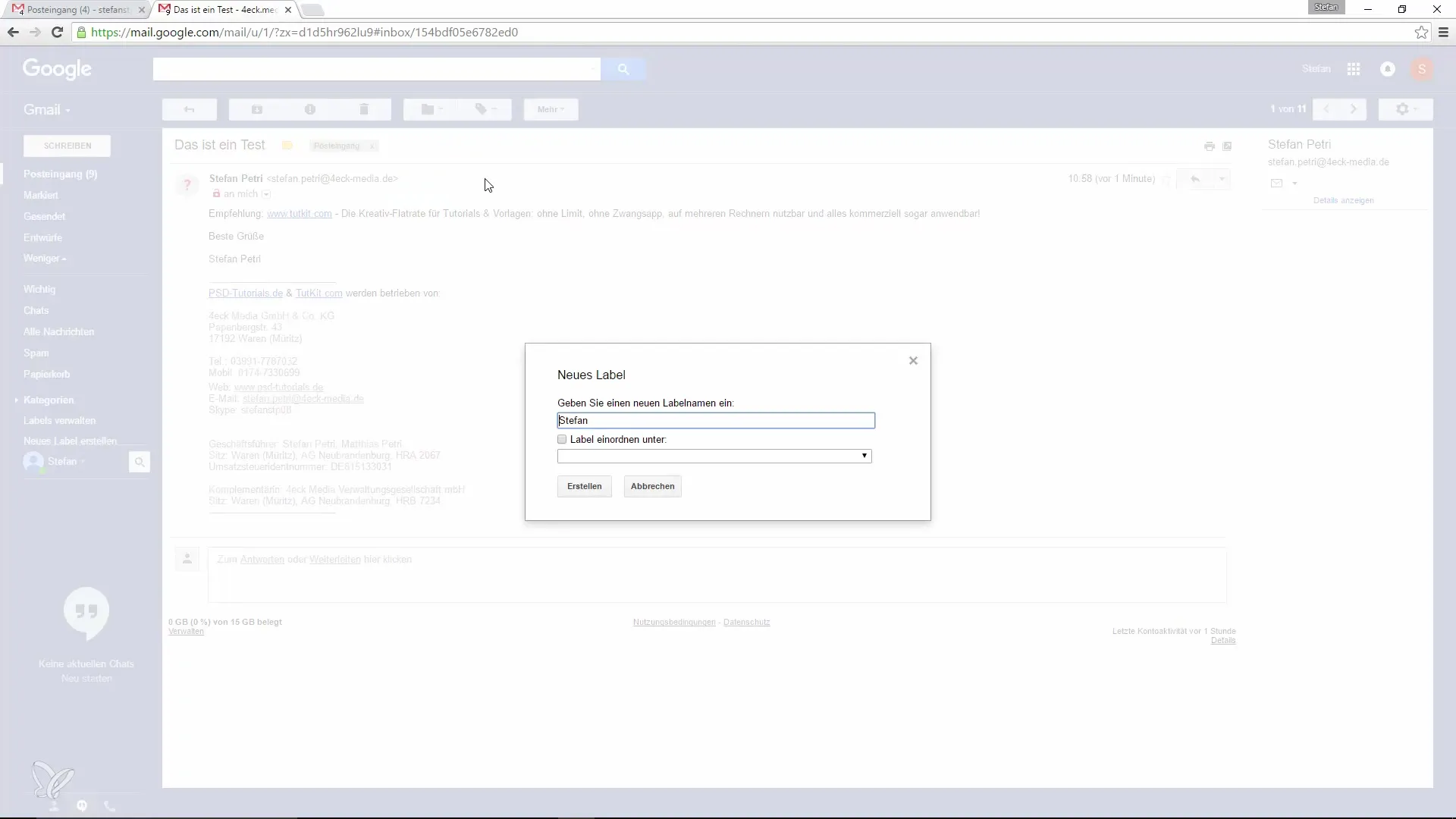
Het label verschijnt nu in je lijst, en zodra je erop klikt, kunnen alle e-mails onder dit label worden weergegeven.
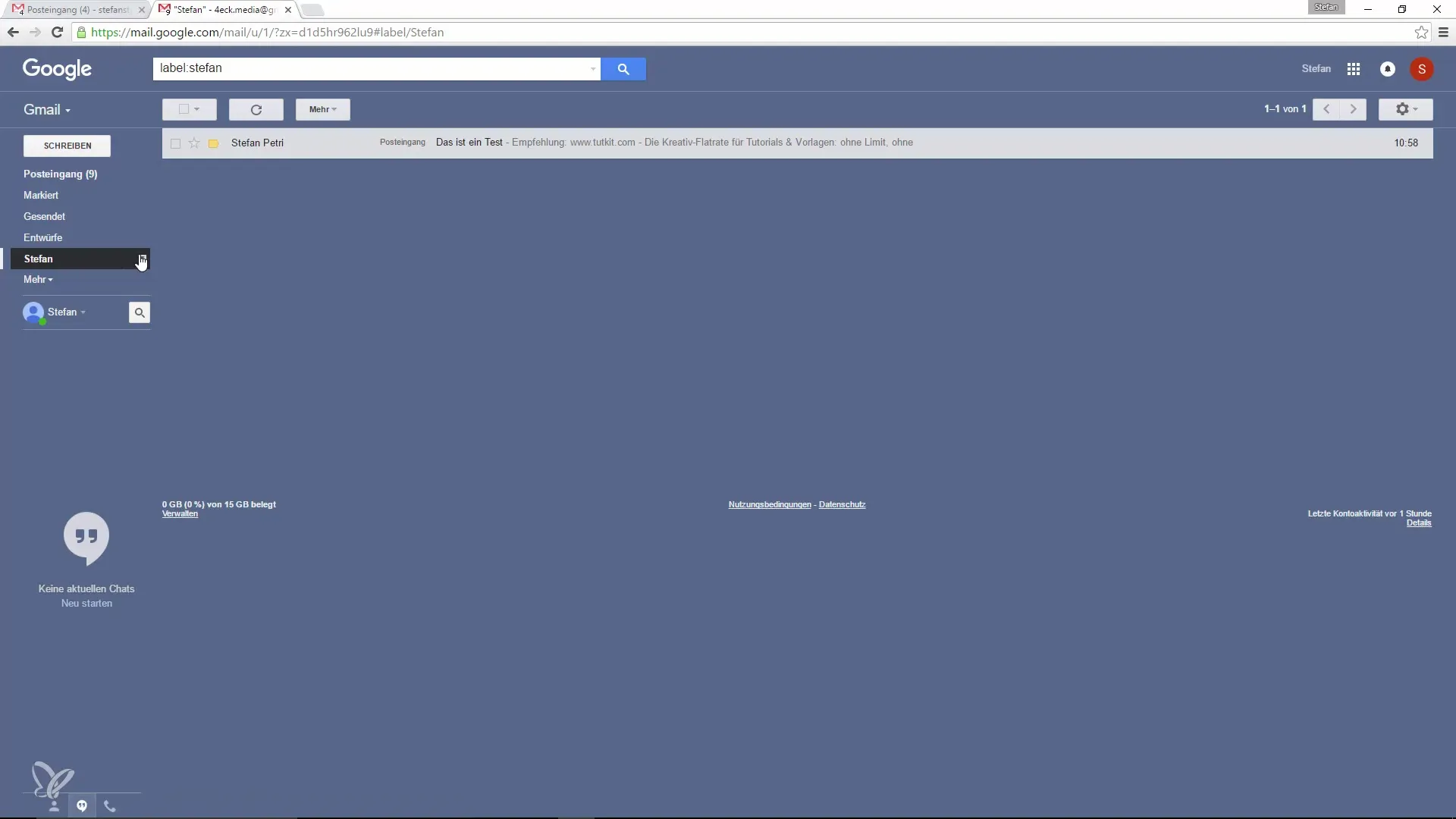
2. Kleuren voor labels instellen
Om je e-mails nog beter te organiseren, kun je kleuren voor je labels instellen. Misschien wil je bijvoorbeeld voor bestellingen de kleur groen kiezen, zodat je in één oogopslag kunt zien dat het om een bestelling gaat.
Om de kleur van je label te wijzigen, ga je weer naar de labelinstellingen en kies je de gewenste kleur. Dit verhoogt de duidelijkheid en maakt het gemakkelijker voor je om te werken.
3. Labels beheren
Als je je labels hebt aangemaakt, wil je misschien ook eens een label verbergen of wijzigen. In de labelbeheerinstellingen kun je instellen welke labels standaard zichtbaar moeten zijn en welke niet.
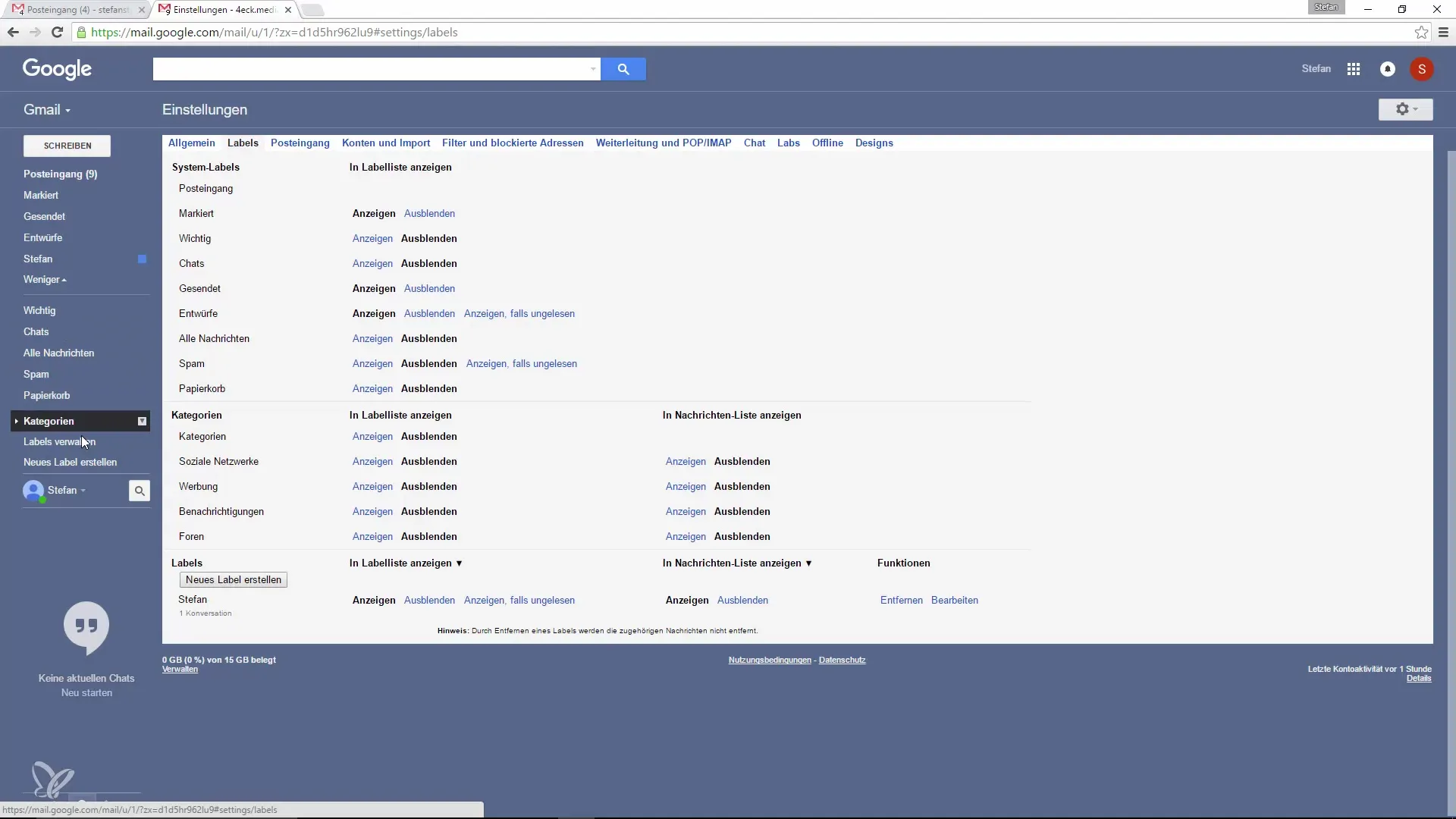
Als je bijvoorbeeld een label genaamd "Stefan" voor minder belangrijke e-mails hebt, kun je het zo instellen dat het standaard wordt verborgen. Hierdoor is je inbox minder vol.
4. Meer labels toevoegen
Een handig extra label zou "Onverrichter zake" kunnen zijn. Om een nieuw label toe te voegen, ga je gewoon naar het labelbeheer en klik je op "Nieuw label aanmaken". Bij dit label kun je ook een kleur kiezen, bijvoorbeeld rood voor onverrichter zake taken.
Op deze manier heb je altijd in één oogopslag zicht op welke e-mails nog open zijn en kun je misschien je prioriteiten stellen.
5. Filters voor labels instellen
Om je organisatie nog verder te optimaliseren, moet je overwegen om filters aan te maken. Filters stellen je in staat om e-mails automatisch van een bepaald label te voorzien, zodra ze binnenkomen in je inbox.
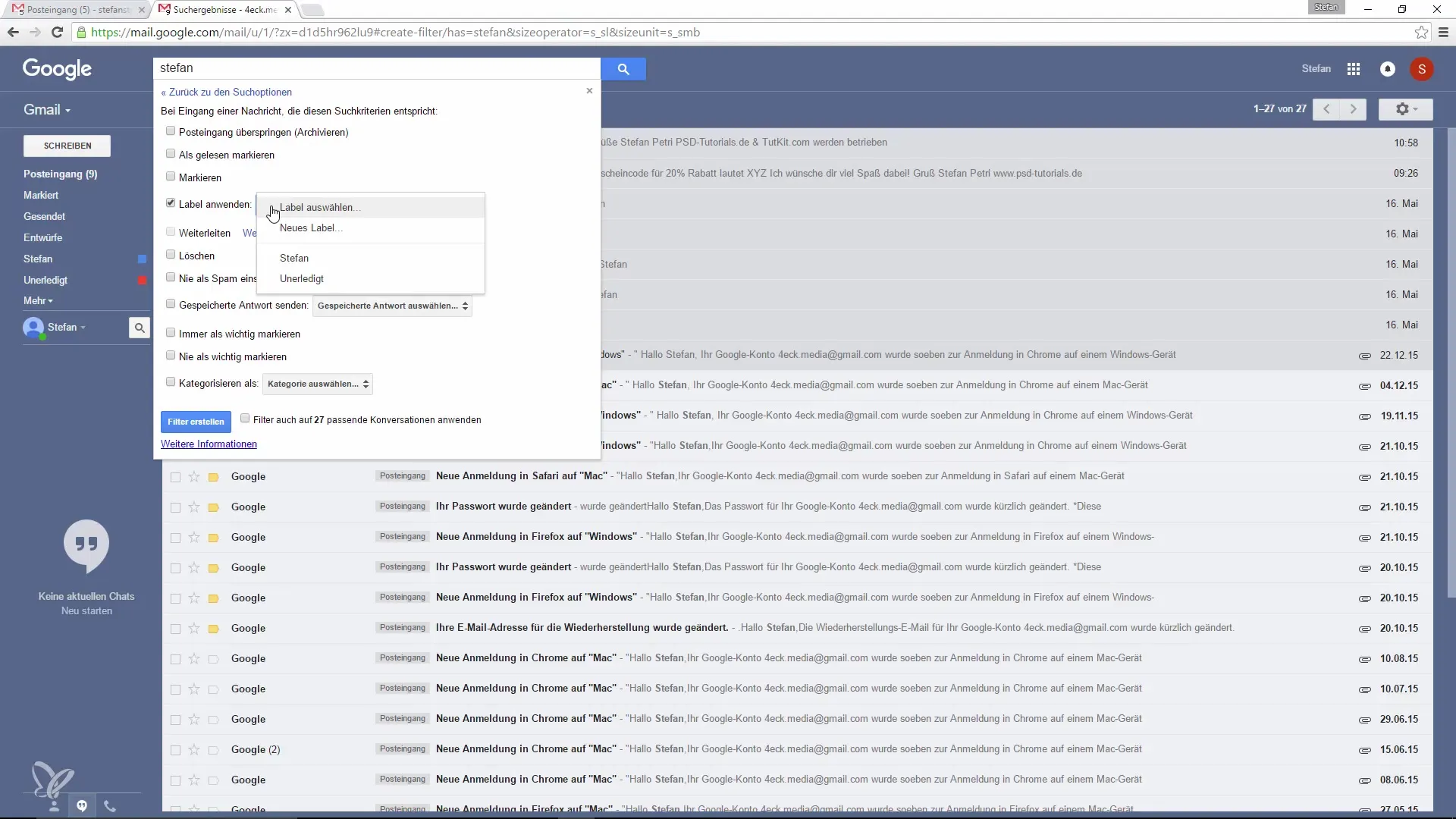
Ga hiervoor naar de filterinstellingen. Je kunt filters creëren die bijvoorbeeld e-mails van bepaalde afzenders automatisch van je "Bestellingen"-label voorzien.
6. Labels in het zoekveld combineren
Een geweldige functie van Gmail is de zoekbalk. Hier kun je gericht naar e-mails zoeken en labels combineren. Als je alleen de onverrichter zake e-mails van een bepaalde afzender, bijvoorbeeld Stefan, wilt zien, kun je dit doen door "Stefan + onverrichter zake" in het zoekveld in te voeren.
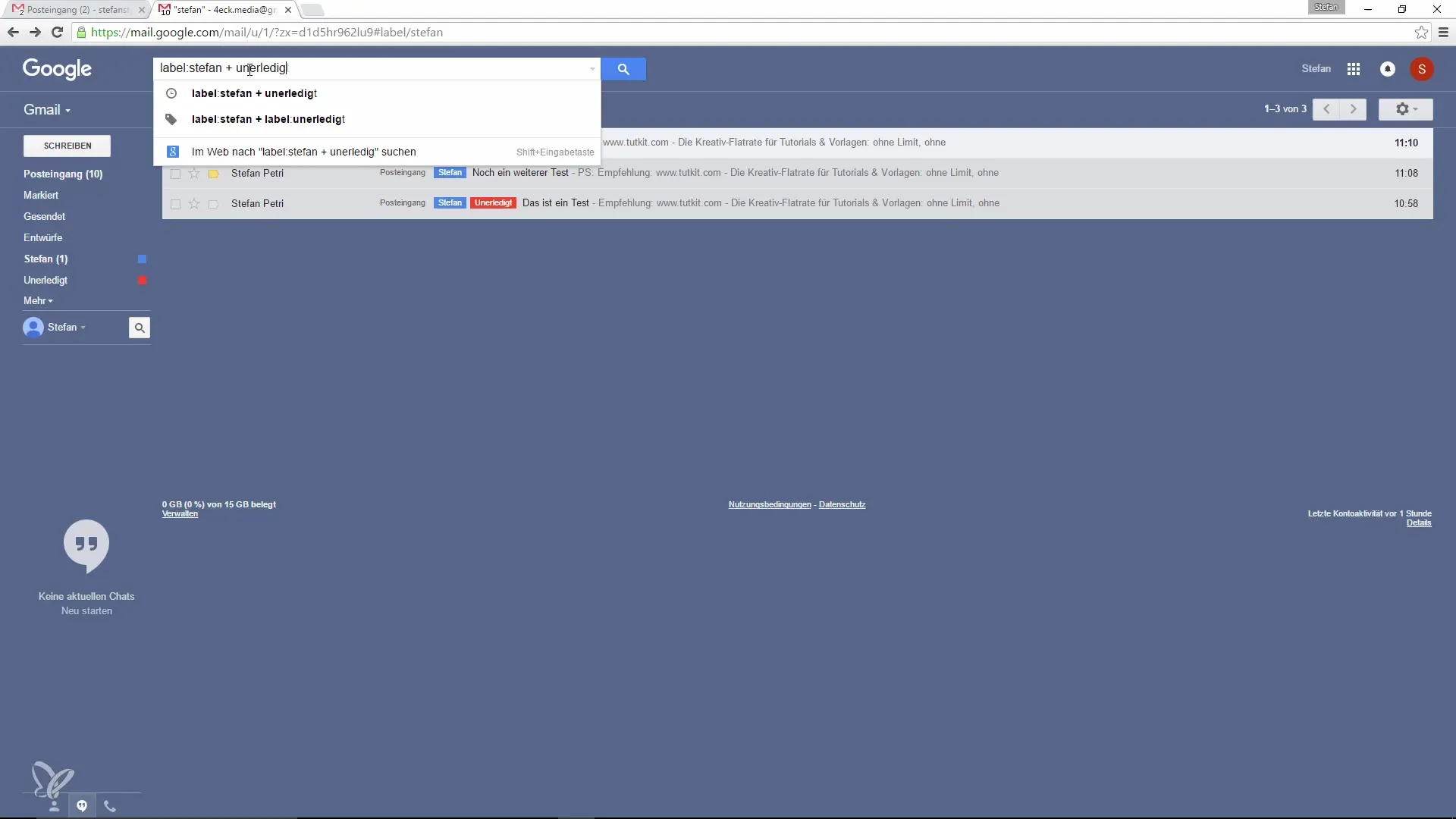
Door de zoekopdracht zo te combineren, krijg je precies de e-mails te zien die voor jou relevant zijn en voorkom je een overmatige stroom aan informatie.
Samenvatting – Zo breng je orde in Gmail – Sneller en overzichtelijker werken met labels
Gmail biedt een uitstekende manier om je e-mails te organiseren met labels die flexibeler zijn dan traditionele mappen. Door de tijd te nemen om labels aan te maken en goed te beheren, zul je snel merken hoe eenvoudig het is om het overzicht te bewaren. Gebruik kleuren, filters en de zoekfunctie om je werk efficiënter te maken en je inbox onder controle te houden.
Veelgestelde vragen
Hoe maak ik een label aan in Gmail?Klik op het labelsymbool en selecteer "Nieuw label aanmaken".
Hoe kan ik kleuren voor labels instellen?Ga naar het labelbeheer en kies de gewenste kleur.
Kan ik meerdere labels voor één e-mail gebruiken?Ja, je kunt een e-mail meerdere labels toewijzen.
Hoe activeer ik filters in Gmail?Ga naar de filterinstellingen en maak een nieuwe filter voor de gewenste e-mail.
Hoe combineer ik labels in de zoekfunctie?Voer in het zoekveld "Label:Naam + Label:Naam" in om e-mails te filteren.


